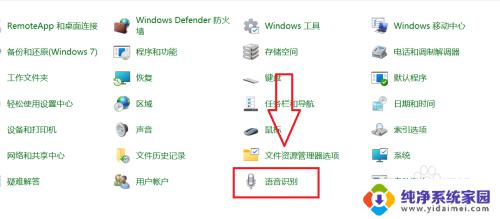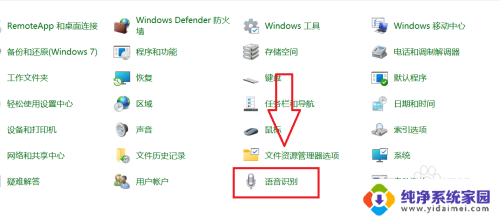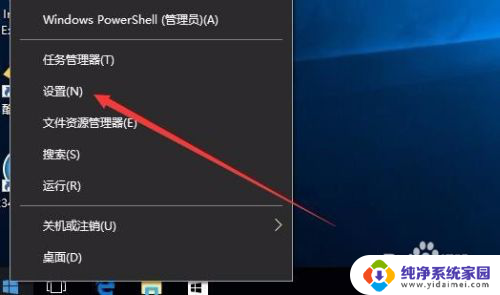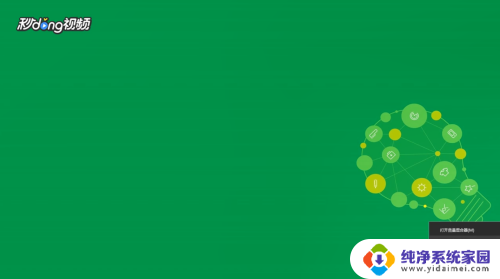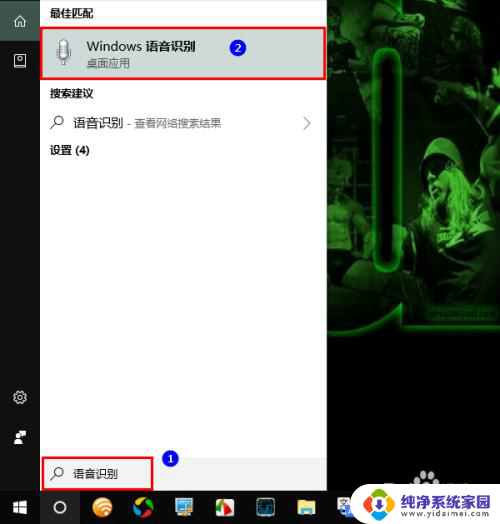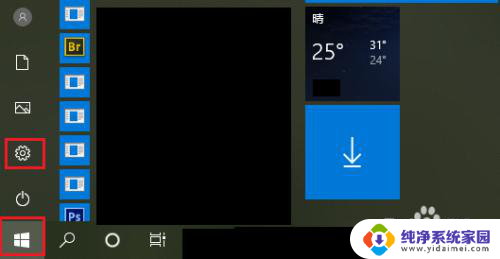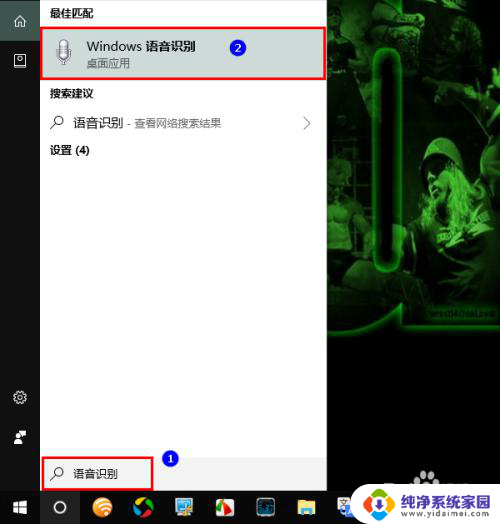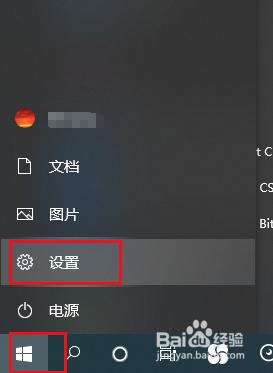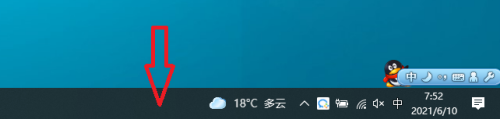电脑怎么关闭语音播报 Win10电脑语音播报关闭教程
更新时间:2023-11-22 17:39:58作者:yang
电脑怎么关闭语音播报,在现代社会电脑已成为我们生活和工作中不可或缺的一部分,有时候电脑的语音播报功能可能会给我们带来不便和困扰。特别是在Win10系统中,电脑语音播报功能默认开启,给我们的使用体验带来一些不便。如何关闭Win10电脑的语音播报功能呢?接下来我们将为大家详细介绍Win10电脑语音播报关闭的方法,让我们一起来了解吧。
方法如下:
1.点击语音识别
进入控制面板页面,在页面中点击语音识别选项
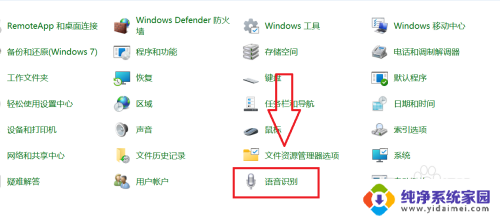
2.点击高级语音
在语音界面设置窗口中,点击高级语音选项
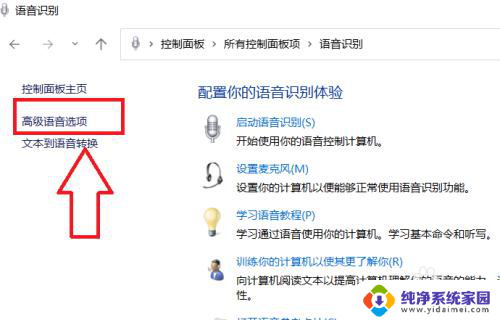
3.关闭设置选项
在跳转设置窗口中,点击关闭启动时运行语音识别选项即可
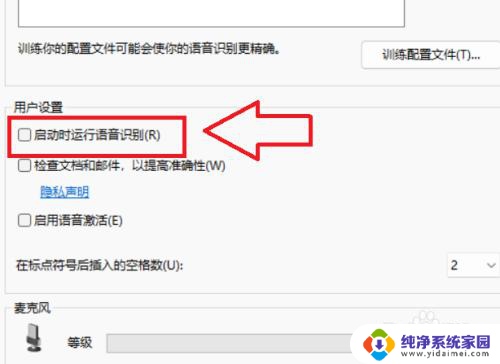
以上就是关于如何关闭电脑语音播报的所有内容,如果有遇到相同情况的用户,可以按照小编的方法来解决。